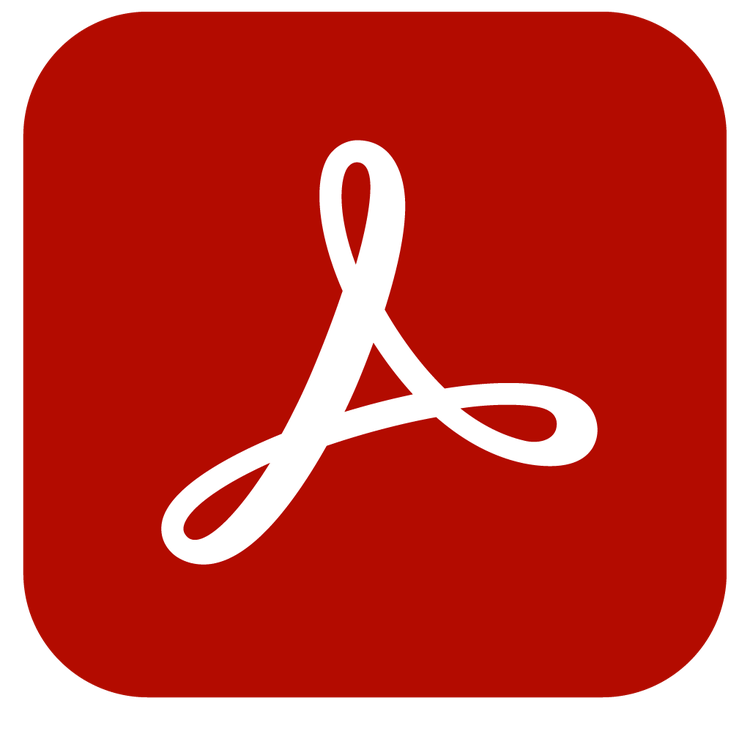Adobe Acrobat Sign
Paano gumawa ng mga online na lagda gamit ang Adobe Acrobat Sign.
Mula sa paglagda ng mga electronic na dokumento hanggang sa pangongolekta ng mga signature para sa mga form o legal na dokumento, alamin kung paano ka makakagawa at makakapag-manage ng mga online.

Gumawa ng mga lagda online para taasan ang efficiency.
- Kumuha ng legal na pahintulot o maaprubahang digitally sa mga electronic na dokumento o form.
- Itakda ang mga digital na lagda para sa mas dagdag na seguridad.
- Tuklasin kung paano pinabibilis ng paglagda at pagpapadala ng mga PDF na dokumento ang negosyo.
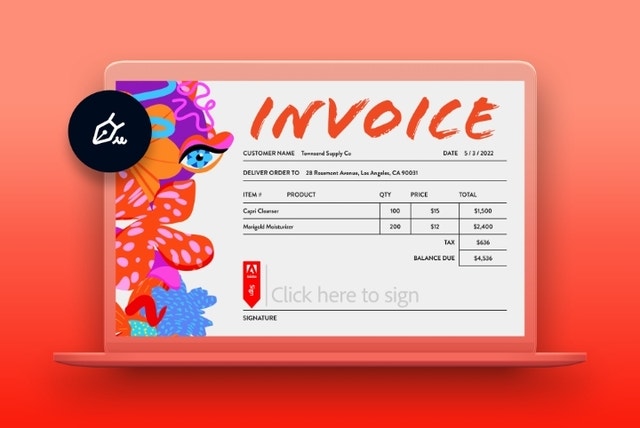
Paano gumawa ng electronic signature (e-signature) online.
Katulad ng isang wet ink signature, ang isang electronic signature ay nagpapakita ng pagtanggap sa isang kasunduan o isang rekord. Sa Acrobat Sign, maaari kang mag-generate ng mga signature na katulad ng script na font, gumuhit ng mga signature, o gumamit ng mga image signature. Ang script-like font ang default, na nagko-convert sa na-type mong pangalan sa naka-standardize na font na naka-encrypt para sa mga legal na paggamit.
Kapag nakatanggap ka ng isang dokumento na kailangan mong lagdaan, sundan ang mga hakbang na ito gumawa ng isang electronic signature gamit ang Acrobat Sign:
1. Buksan at i-click.
Buksan ang email at i-click ang link na may nakalagay na “Mag-click dito para suriin at lagdaan.”
2. I-click ang prompt sa dokumento.
Hanapin ang field na “Mag-click dito para lumagda” sa dokumento. Kapag na-click mo ito, magbubukas ang isang pop-up window.
3. Pumili sa mga opsyon.
Sa pop-up window, puwede mong i-type ang pangalan mo, gumuhit gamit ang mouse, lumagda gamit ang daliri o stylus mo sa isang mobile device, o mag-upload ng image ng signature mo. Ang minimum na inirerekomendang laki ng larawan ng signature ay 60 pixels na tangkad at 600 pixels na lapad. Maga-adjust ang laki ng larawan sa upang sumakto sa field ng signature.
4. Bumuo ng signature.
I-click ang Ilapat para idagdag ang signature mo sa signature line. Puwede mong i-preview ang nilagdaang dokumento bago mo ito aprubahan.
5. I-finalize ang e-signature mo.
Piliin ang “I-click para lumagda” sa ibaba ng screen mo. Awtomatikong ipapadala ng Acrobat Sign ang pinal na nilagdaang dokumento sa iyo at sa sender.

Ano ang pagkakaiba ng electronic signature at digital signature?
Ang isang digital signature ay mas secure na electronic signature. Puwede kang gumawa ng digital signature gamit ang isang digital certificate na cryptographic na naka-bind sa dokumento gamit ang public key infrastructure (PKI).
Paano gumawa ng mga digital signature.
Sundin ang mga hakbang na ito upang gumawa ng secure na digital signature sa Acrobat Sign.
1. Buksan at i-click.
Buksan ang email at i-click ang link na may nakalagay na “Mag-click dito para suriin at lagdaan.”
2. I-click ang prompt sa dokumento.
Hanapin ang field na “Mag-click dito para lumagda” sa dokumento. Kapag na-click mo ito, magbubukas ang isang pop-up window.
3. Piliin ang source at pangalan ng iyong signature.
Lagdaan ang mga dokumento ng isang cloud signature sa pamamagitan ng pagpili ng pangalan ng iyong provider ng digital ID certificate. Kung wala kang certificate, mag-sign up sa isang nakalista sa Adobe Approved Trust List.
4. Mag-sign in at ilapat ang iyong digital signature.
Mag-sign in sa provider ng digital ID mo at piliin ang digital ID mo. Piliin ang Susunod para ilapat ang lagda sa dokumento.
5. I-preview ang lagda mo.
I-click ang I-edit ang Signature para lumagda sa pamamagitan ng mouse o touch screen mo, o mag-upload ng image ng signature mo. Pagkatapos ay i-click ang OK.
6. I-authenticate ang lagda mo.
Piliin ang I-click para Lumagda. Ilagay ang PIN ng provider ng digital ID mo at one-time passcode para i-authenticate ang digital signature mo. Kapag na-authenticate mo na, awtomatikong ipapadala ng Acrobat Sign ang pinal na nilagdaang dokumento sa iyo at sa sender.

Mga karaniwang tinatanong tungkol sa mga elektronikong lagda (e-signatures).
Tatlong pamamaraan ang available sa Acrobat Sign. Puwede mong i-type ang lagda mo gamit ang default na Acrobat Sign signature text font. Puwede mong iguhit ang lagda mo gamit ang mouse o stylus. O puwede kang mag-upload ng file ng larawan ng lagda mo gamit ang isang BMP, PNG, GIF, o JPG na format.
- Mag-hover sa pangalan mo sa kanang itaas na sulok ng window. Piliin ang Profile Ko at i-click ang Gumawa.
- Piliin kung gusto mong iguhit ang lagda mo gamit ang iyong mouse o trackpad o kung gusto mong gamitin ang mobile device mo. Pwede kang ring mag-upload ng image ng signature mo.
- I-click ang Ilapat. Pagkatapos ay sundin ang parehong proseso upang i-save ang mga inisyal mo.
- Mag-hover sa pangalan mo sa kanang itaas na sulok ng window. Piliin ang Profile Ko.
- Pindutin ang Burahin upang alisin ang dati mo nang lagda.
- Sundin ang mga hakbang sa itaas upang gumawa ng bago.
I-integrate ang mga online na lagda para makatipid ng oras at pera.
Pinapadali pa lalo ng Acrobat Sign ang mga e-signature gamit ang mga integrasyon, para hindi mo na kailangang magpalit ng mga app para lumagda sa mga PDF. Hindi limitado sa mga PDF ang paggamit ng Adobe Acrobat Sign. Gumagana ang mga integrasyon sa negosyo ng Adobe sa maraming pang ibang mga software partner, kabilang ang Microsoft 365, SharePoint, at Dynamics. Gumagana rin ang Acrobat Sign sa mga dokumento ng Salesforce at sa Google Drive at iba pang mga Google application.
Binabawasan ng mga e-signature ang pangkalahatang gastos sa paggamit ng papel, postage, at iba pang gastusing kaugnay ng pagpapalagda nang personal, tulad ng mga gastos sa byahe, courier, o notaryo. Pero ang pinakaimportante, nakakatipid ka ng oras kapag gumawa ka ng mga lagda online. Gamit ang e-signature solution, hindi mo kailangang mag-print, mag-scan, o mag-mail ng mga form. Sa halip, pwedeng pangasiwaan sa digital na paraan ang lahat gamit ang mga available nang tool. Nagpapatong-patong ang mga benepisyong ito:
- Tinulungan ng Skipton Building Society ang mga kliyente na mapabilis ang pagbili ng bahay gamit ang mga mortgage application ng Acrobat Sign na nakabawas sa average na tagal ng paglagda nang 97%.
- Lumipat sa pagiging digital ang Estado ng Hawaii at nakatipid ito ng $5 million sa loob ng 2.5 taon sa pamamagitan ng pagbabawas sa mga gastos sa pag-print at pagtatrabaho sa pamamagitan ng Acrobat Sign.
Sa Acrobat Sign, pwede kang mabilis na gumawa ng mga e-signature at mag-send, sumubaybay, at lumagda ng mga digital na form at kontrata. Alamin kung gaano kasimpleng padaliin ang negosyo at buhay mo.